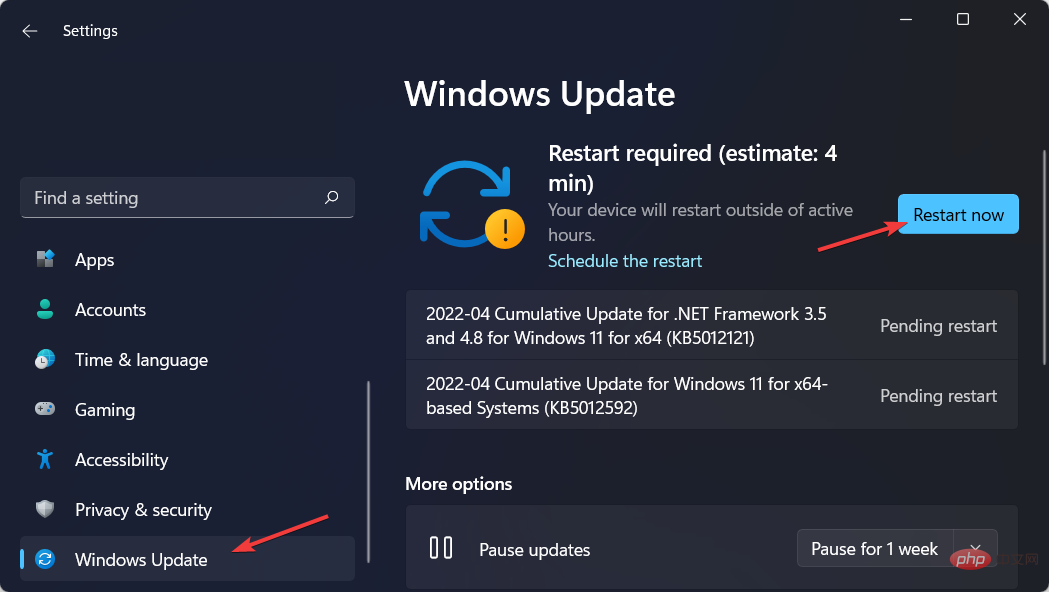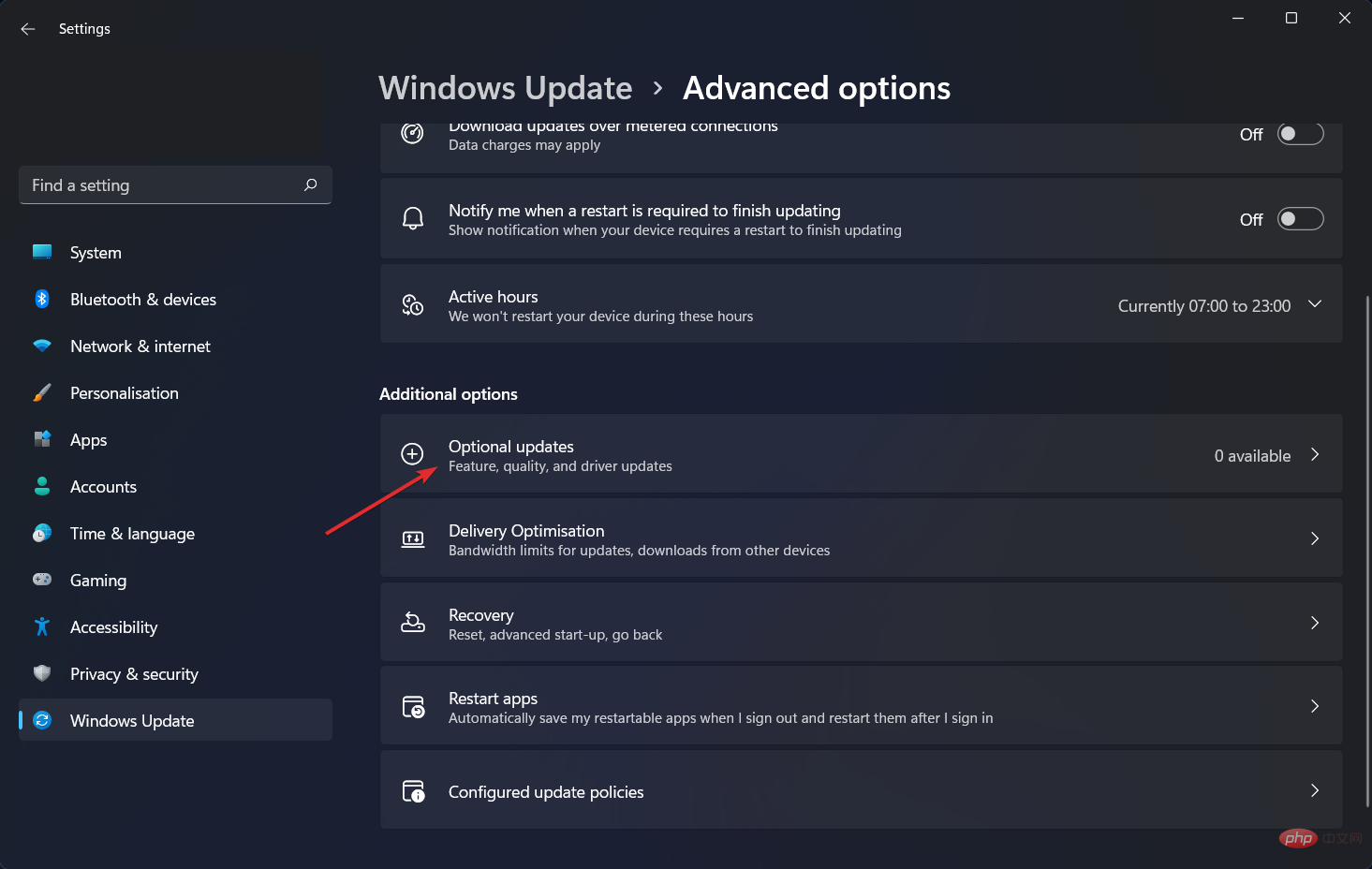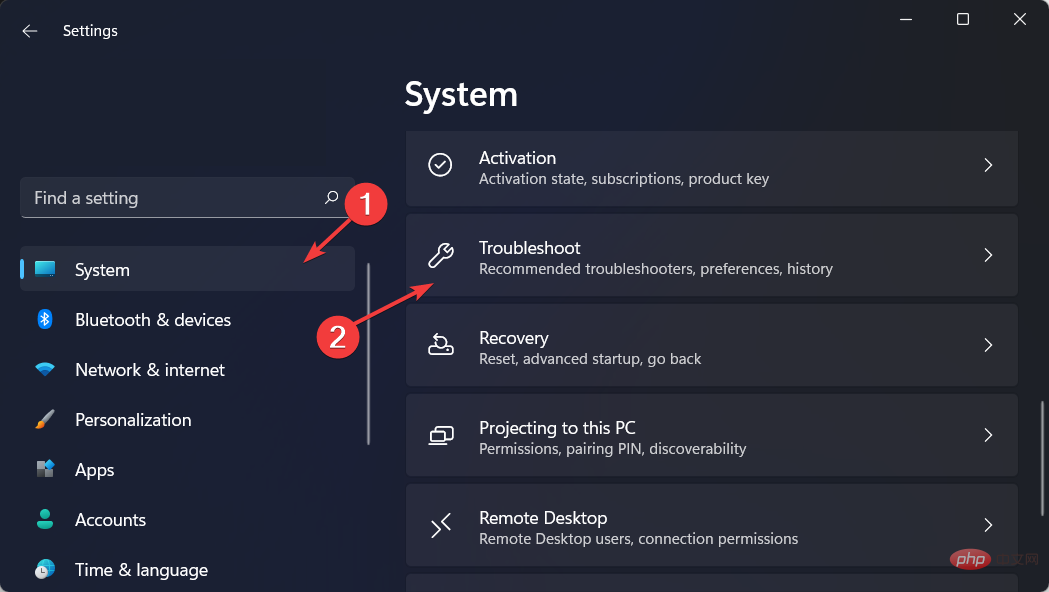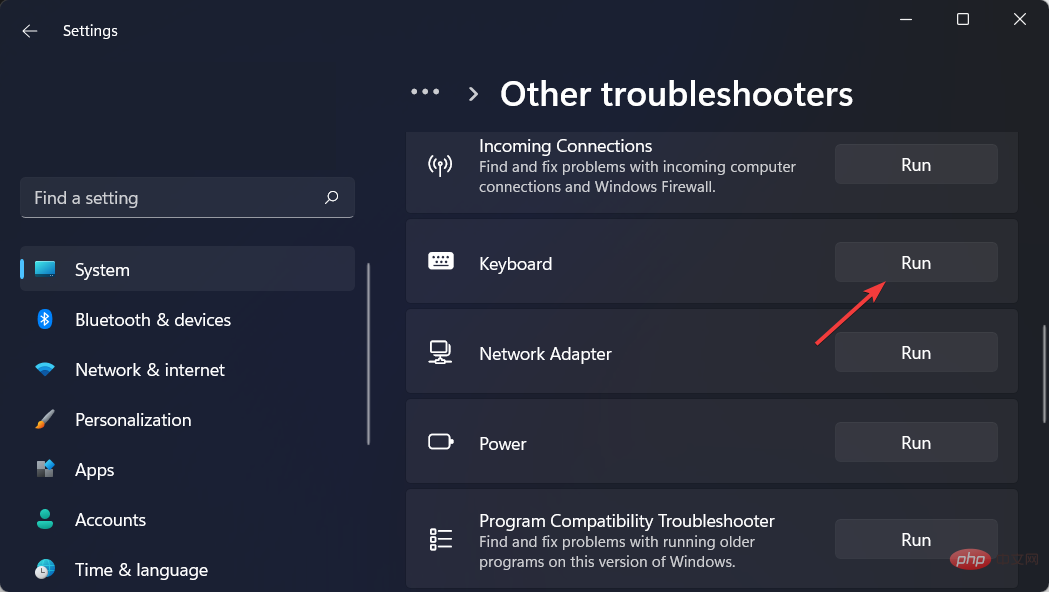Microsoft Surface Pro 8 键盘不工作?立即修复
用户一直报告他们的 Microsoft Surface Pro 8 键盘由于各种原因停止正常工作。如果您遇到同样的错误,请不要担心,因为您来对地方了。
键盘的技术问题通常是由键盘与 Surface 本身之间的通信问题、软件故障或在 Windows 11 中选择的不适当的键盘设置引起的。
在我们看到更新驱动程序的重要性之后,我们将向您展示如何修复 Microsoft Surface Pro 8 键盘无法正常工作的问题。
为什么要更新驱动程序?
始终确保您的设备驱动程序是最新的,如果可能,请定期更新它们。这不仅可以使您的计算机保持良好的工作状态,而且还可以防止它在未来遇到潜在的代价高昂的问题。
由于未能定期更新设备驱动程序而导致计算机出现重大问题是很常见的。尽管可以手动更新它们,但正如您将在下一节中看到的那样,这是一项耗时且费力的任务。
如果您的计算机运行速度比平时慢,则可能是由于设备驱动程序过时,您应该检查一下。当它们过时时,计算机会变得迟缓并出现明显的性能问题。
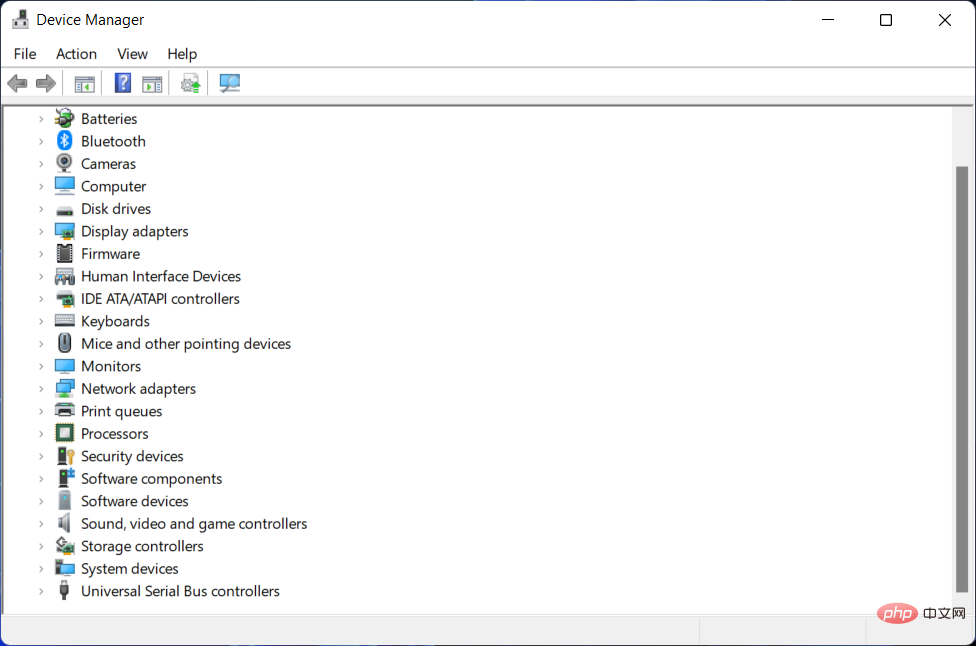
使设备驱动程序保持最新的另一个重要优势是知道您的计算机是安全的,因此您可以放心。
过时的软件会给您的 Windows 11 PC带来安全风险,并可能使其遭受黑客和恶意恶意软件的攻击。它们表明任何有能力的黑客都可以相对轻松地利用这些严重缺陷。
设备驱动程序在首次启动和更新后通常相对安全,但一段时间后,黑客就会意识到软件代码中的任何漏洞并开始在其中四处寻找。
话虽如此,让我们继续讨论可以解决 Microsoft Surface Pro 8 键盘不工作错误的方法列表。请注意,我们将为您提供手动更新驱动程序的替代方法。
如果 Microsoft Surface Pro 8 键盘不工作,我该怎么办?
1.检查你的硬件
首先要检查的是您的 Microsoft Surface Pro 8 键盘是否处于良好的工作状态。尽管这看起来很简单,但一些用户声称保持工作场所井井有条对他们有所帮助。
检查您的电源是否正常工作。此外,如果您打算使用电池,请确保它已充满电。
用户还表示,保持键盘清洁、无灰尘和碎屑非常重要。我们建议您为此目的使用加压空气,因为它效果最好。
或者,您可能想要考虑获得出色的机械键盘并恢复精确而牢固的按键。
2. 更新您的驱动程序和操作系统
- 导航到Settings,然后是Windows Update。在这里,单击蓝色的立即安装按钮或其替代项:检查新更新并立即重新启动,以更新您的操作系统。

- 接下来,从同一Windows 更新页面转到高级选项。

- 选择可选更新并勾选所有显示给您的更新。单击下载并安装按钮以更新您的驱动程序并修复 Microsoft Surface Pro 8 键盘不工作错误。

正如我们之前提到的,更新驱动程序是您需要定期执行的最重要的任务之一,以确保您的计算机安全并正常运行。
DriverFix 是一款轻量级软件,可自动更新、修复和替换您的所有设备驱动程序,无需您的任何参与。您将节省时间并确保您的 PC 处于最佳状态。
大多数情况下,系统不会正确更新 PC 硬件和外围设备的通用驱动程序。通用驱动程序和制造商驱动程序之间存在关键区别。为每个硬件组件搜索正确的驱动程序版本可能会变得乏味。这就是为什么自动助手可以帮助您每次都使用正确的驱动程序查找和更新系统,我们强烈推荐DriverFix。这是如何做到的:
- 下载并安装 DriverFix。
- 启动软件。
- 等待检测所有有故障的驱动程序。
- DriverFix 现在将向您显示所有有问题的驱动程序,您只需选择您想要修复的驱动程序。
- 等待应用程序下载并安装最新的驱动程序。
- 重新启动PC 以使更改生效。

驱动修复
让您的 PC 组件驱动程序完美运行,而不会使您的 PC 处于危险之中。
3.运行键盘疑难解答
- 打开设置并导航到系统页面下的疑难解答。

- 在这里,单击可选疑难解答,然后查找键盘疑难解答并单击旁边的运行。

键盘疑难解答将检查您的所有键盘设置是否正确并已恢复为默认设置。
它将检查文本服务框架是否正在运行,如果没有,它将自行解决问题。
依赖于文本服务框架的输入法编辑器、手写识别和语音识别等服务也将进行测试,以确保它们正常运行。
有关 Microsoft Surface Pro 8 键盘不工作错误的更多信息和潜在解决方案,请查看我们的教程,了解如果笔记本电脑键盘在 Windows 10 和 11 中不工作该怎么办。
以上是Microsoft Surface Pro 8 键盘不工作?立即修复的详细内容。更多信息请关注PHP中文网其他相关文章!

热AI工具

Undresser.AI Undress
人工智能驱动的应用程序,用于创建逼真的裸体照片

AI Clothes Remover
用于从照片中去除衣服的在线人工智能工具。

Undress AI Tool
免费脱衣服图片

Clothoff.io
AI脱衣机

AI Hentai Generator
免费生成ai无尽的。

热门文章

热工具

记事本++7.3.1
好用且免费的代码编辑器

SublimeText3汉化版
中文版,非常好用

禅工作室 13.0.1
功能强大的PHP集成开发环境

Dreamweaver CS6
视觉化网页开发工具

SublimeText3 Mac版
神级代码编辑软件(SublimeText3)
 如何实现从Word插件跳转到浏览器进行登录授权?
Apr 01, 2025 pm 08:27 PM
如何实现从Word插件跳转到浏览器进行登录授权?
Apr 01, 2025 pm 08:27 PM
如何实现从应用内跳转到应用外的登录授权?在一些应用中,我们常常会遇到需要从一个应用跳转到另一个应用...
 如何实现Word插件登录授权的跨应用跳转?
Apr 01, 2025 pm 11:27 PM
如何实现Word插件登录授权的跨应用跳转?
Apr 01, 2025 pm 11:27 PM
如何实现Word插件登录授权的跨应用跳转?在使用某些Word插件时,我们经常会遇到这样的场景:点击插件中的登�...
 手机上如何将XML转换成PDF?
Apr 02, 2025 pm 10:18 PM
手机上如何将XML转换成PDF?
Apr 02, 2025 pm 10:18 PM
直接在手机上将XML转换为PDF并不容易,但可以借助云端服务实现。推荐使用轻量级手机App上传XML文件并接收生成的PDF,配合云端API进行转换。云端API使用无服务器计算服务,选择合适的平台至关重要。处理XML解析和PDF生成时需要考虑复杂性、错误处理、安全性和优化策略。整个过程需要前端App与后端API协同工作,需要对多种技术有所了解。
 xml在线格式化
Apr 02, 2025 pm 10:06 PM
xml在线格式化
Apr 02, 2025 pm 10:06 PM
XML 在线格式化工具可自动将混乱的 XML 代码整理成易于阅读和维护的格式。通过解析 XML 的语法树并应用格式化规则,这些工具优化了代码的结构,增强了其可维护性和团队协作效率。
 Flutter在Debian如何实现热重载
Apr 02, 2025 am 07:54 AM
Flutter在Debian如何实现热重载
Apr 02, 2025 am 07:54 AM
在Debian系统上体验Flutter热重载的便捷性,只需按照以下步骤操作:安装FlutterSDK:首先,你需要在Debian系统上安装FlutterSDK。访问Flutter官方网站下载最新稳定版SDK,解压到指定目录(例如~/flutter)。之后,将Flutter的bin目录添加到系统PATH环境变量中。编辑~/.bashrc或~/.profile文件,添加以下代码:exportPATH="$PATH:~/flutter/bin"保存文件并执行source~/.bas
 九天算力平台任务:本地电脑关机后,计算任务还会继续运行吗?
Apr 01, 2025 pm 11:57 PM
九天算力平台任务:本地电脑关机后,计算任务还会继续运行吗?
Apr 01, 2025 pm 11:57 PM
九天算力平台本地电脑关闭后任务状态探讨许多用户在使用九天算力平台进行人工智能训练时,会遇到一个疑问...
 如何在安卓手机上将XML转换成PDF?
Apr 02, 2025 pm 09:51 PM
如何在安卓手机上将XML转换成PDF?
Apr 02, 2025 pm 09:51 PM
直接在安卓手机上将 XML 转换为 PDF 无法通过自带功能实现。需要通过以下步骤曲线救国:将 XML 数据转换为 PDF 生成器识别的格式(如文本或 HTML);使用 HTML 生成库(如 Flying Saucer)将 HTML 转换为 PDF。